卸载steam
Steam是一个需要谨慎操作的过程,因为Steam不仅是一款游戏平台,还涉及到众多游戏的安装、更新、存档以及用户设置等,以下是详细的卸载步骤和注意事项:
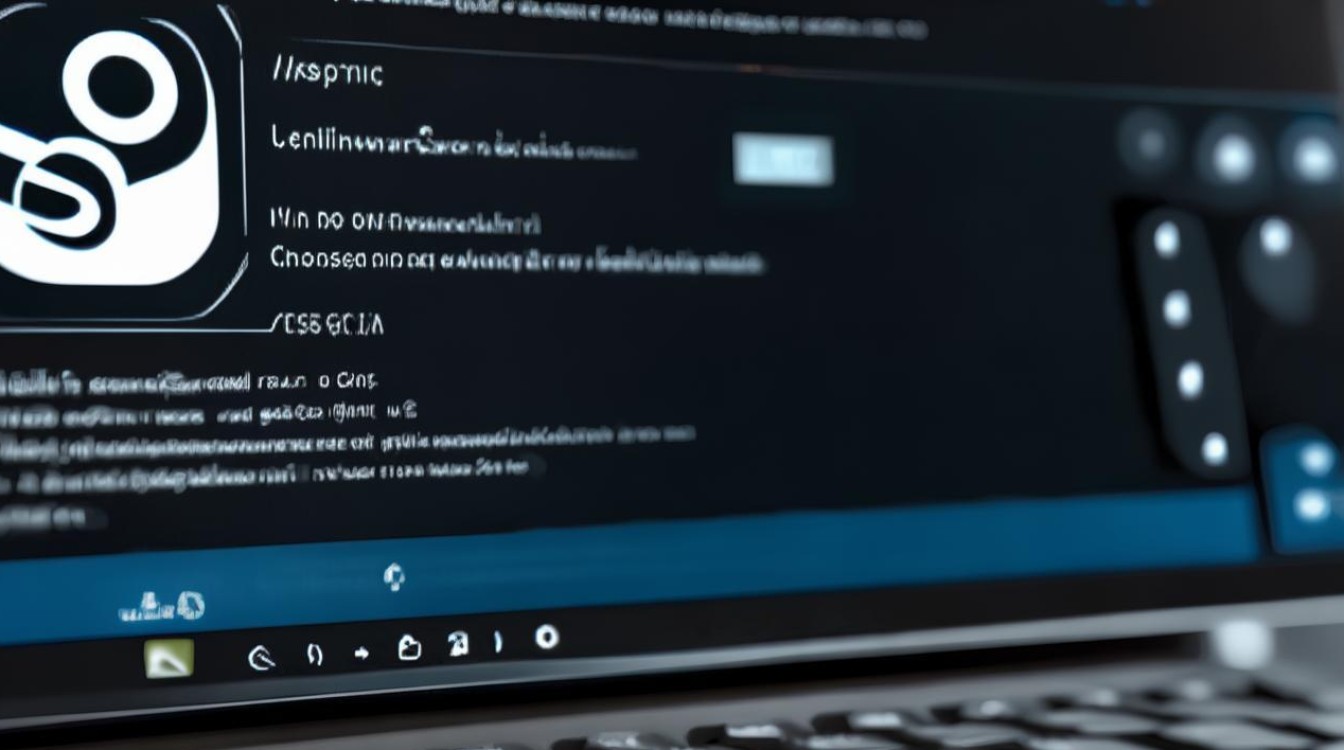
| 步骤 | 操作描述 | 注意事项 |
|---|---|---|
| 备份重要数据 | 在卸载之前,确保备份所有重要的游戏存档、设置文件和个人数据,这些数据通常位于Steam安装目录下的特定文件夹中,如“\Steam\userdata[你的SteamID]\”下的各个游戏文件夹。 | 使用外部存储设备或云存储服务进行备份,以防数据丢失。 |
| 关闭Steam进程 | 在任务栏右键点击Steam图标,选择“退出”以确保所有Steam相关的进程都已关闭,或者通过任务管理器(Ctrl+Shift+Esc)结束所有与Steam相关的进程。 | 确保没有正在运行的Steam进程,否则可能导致卸载不完全或失败。 |
| 卸载Steam客户端 | 对于Windows系统,可以通过控制面板中的“程序和功能”找到Steam,并选择卸载,或者直接在Steam安装目录下运行“uninstall.exe”文件进行卸载。 | 在卸载过程中,可能会提示是否保留用户数据和游戏文件,根据个人需求选择。 |
| 删除残留文件 | 卸载完成后,Steam安装目录可能仍残留一些文件和文件夹,如“Program Files\Steam”文件夹,手动删除这些残留文件以确保彻底卸载。 | 注意不要误删其他重要文件或文件夹,特别是那些与Steam无关的文件。 |
| 清理注册表项 | 对于高级用户,可以使用注册表编辑器(regedit)来清理与Steam相关的注册表项,但请务必小心操作,以免误删重要系统项。 | 在修改注册表之前,建议先备份注册表,以防万一。 |
| 重启电脑 | 完成上述步骤后,重启电脑以确保所有更改生效,并清除任何可能残留的Steam进程或服务。 | 重启前确保已保存所有未保存的工作,避免数据丢失。 |
FAQs:
-
Q:卸载Steam后,我的游戏存档还会保留吗? A:如果你在卸载前已经按照步骤1备份了游戏存档,那么这些存档是安全的,如果没有备份,那么默认情况下,Steam会尝试保留你的游戏存档在其安装目录下的特定位置(如“\Steam\userdata[你的SteamID]\”),为了确保万无一失,建议还是手动备份这些存档到外部存储设备或云存储服务中。
![卸载steam 卸载steam]()
-
Q:卸载Steam会影响我电脑上的其他软件吗? A:卸载Steam不会影响你电脑上的其他软件,如果你在卸载过程中误删了与Steam无关的重要文件或文件夹,或者修改了系统设置(如注册表),那么可能会对其他软件造成影响。
版权声明:本文由 唯玩网络 发布,如需转载请注明出处。



















 冀ICP备2021017634号-8
冀ICP备2021017634号-8
 冀公网安备13062802000101号
冀公网安备13062802000101号